Yahoo!JAPAN ストアクリエイター Pro で CSV ファイルを利用した複数カテゴリの削除(登録)方法です。
商品を指定してダウンロード
Yahoo ストアクリエイター Pro のストアエディタのトップページ上タブから[商品・画像・在庫]を押します。
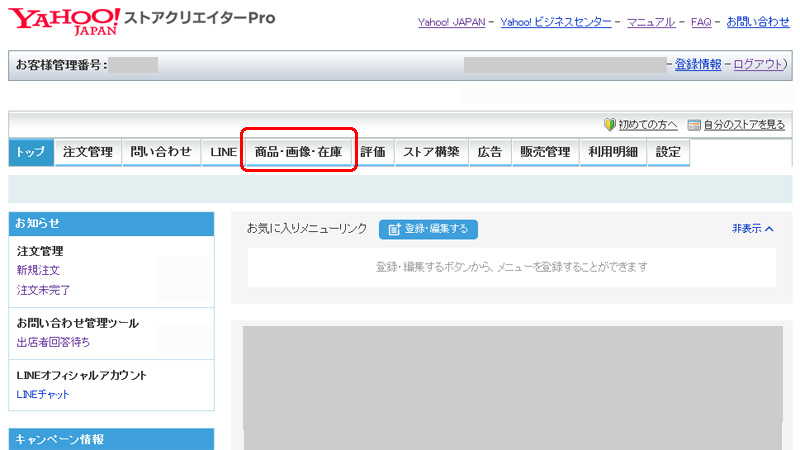
商品・画像・在庫管理ページが開くので、上タブから[商品管理]を押します。
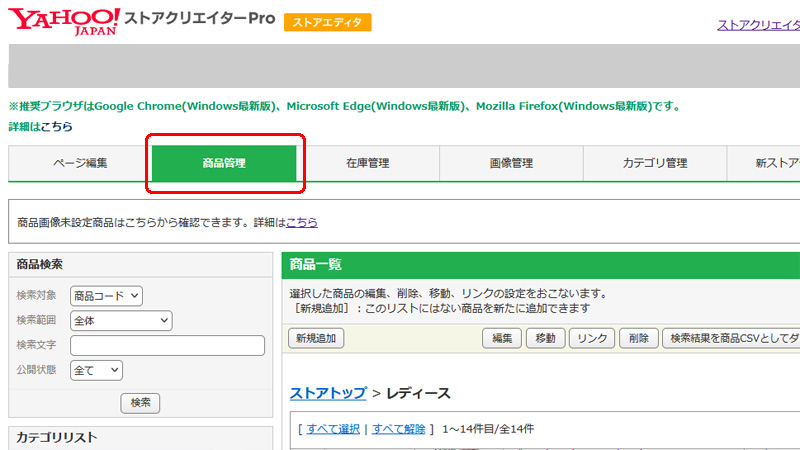
左カラムの[商品管理メニュー]内[商品データ]内[商品を指定してダウンロード]を押します。
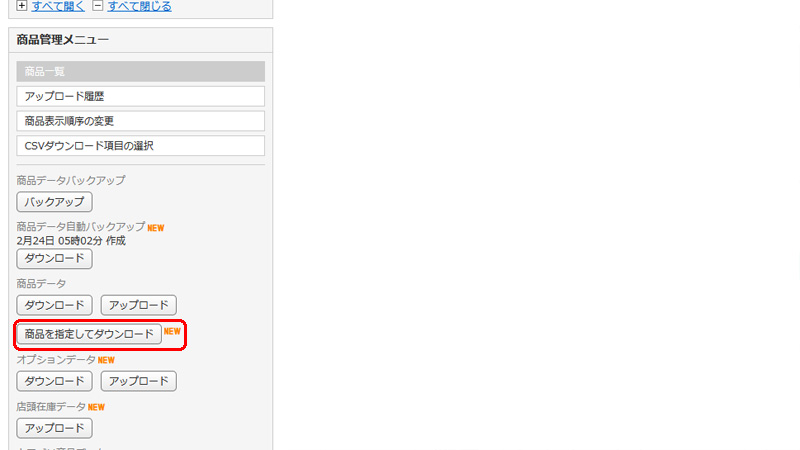
個別商品データダウンロードが開くので、ダウンロードしたい商品コードを記入して[ダウンロード]を押します。
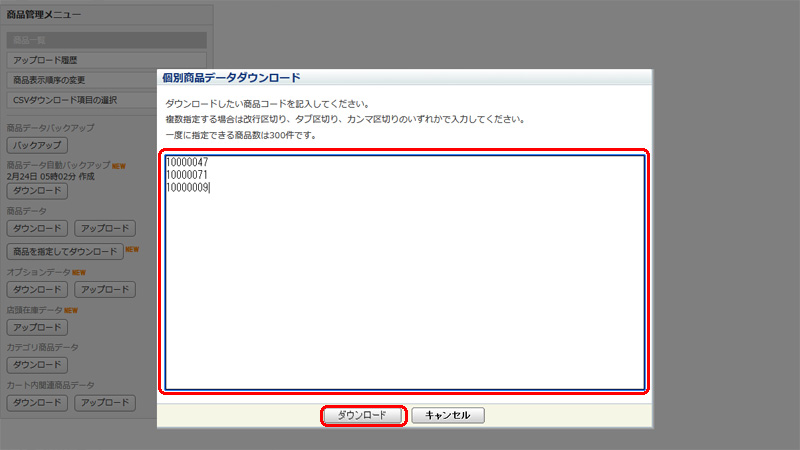
CSVファイルの編集
ダウンロードした CSVファイルを編集します。
Cassava Editorの詳細情報 : Vector ソフトを探す!
CSVエディター カンマで区切った表形式テキストを編集する
複数カテゴリの削除
CSVファイルの[path]列にある[セール]を削除して保存します。
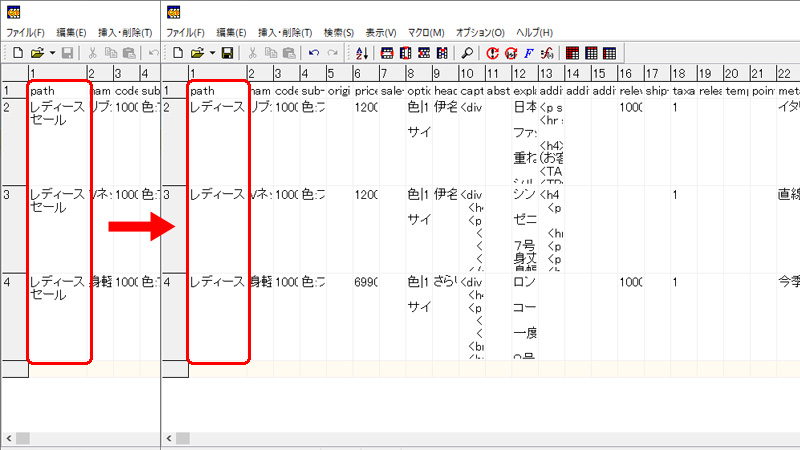
複数カテゴリの挿入
CSVファイルでカテゴリを一括で書き足す場合は同じセルに改行して書き足します。
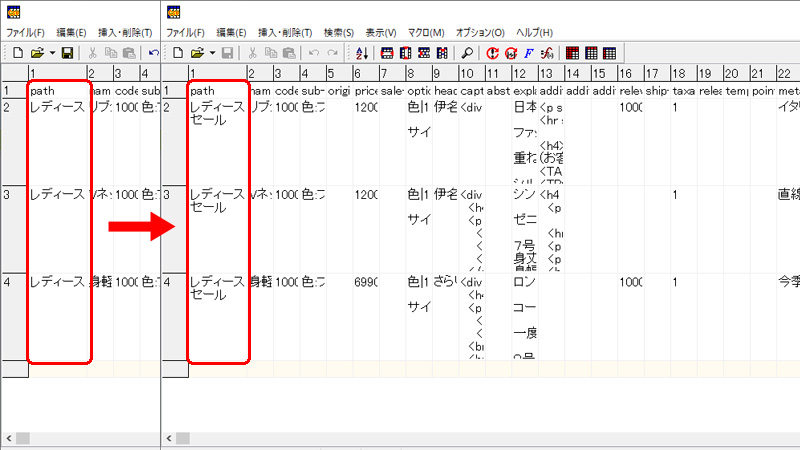
CSV ファイルのアップロード
Yahoo のストアエディタに戻って[商品管理メニュー]内[商品データ]内[アップロード]を押します。
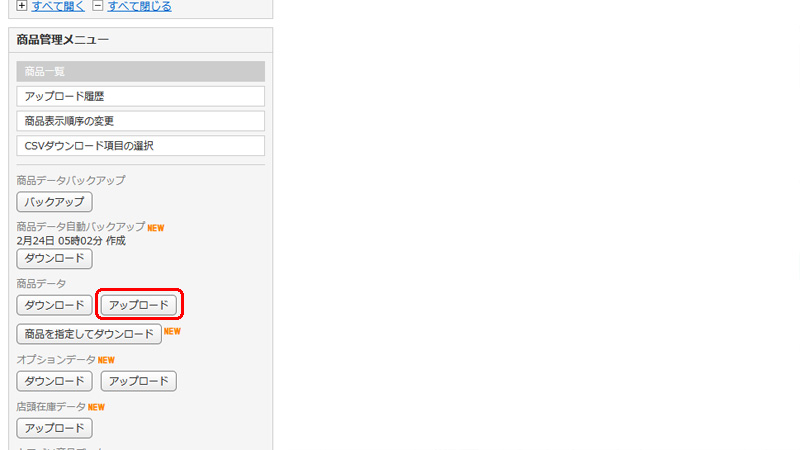
商品データアップロードが開くので、
- アップロードタイプ:項目指定に[チェック]
- ファイル選択:[参照]を押して先ほど上書きした CSVファイルを選択して
[アップロード]を押します。
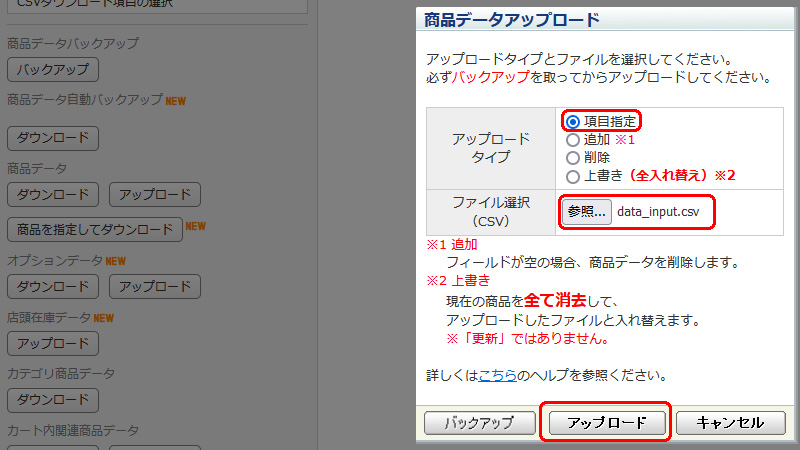
[アップロード内容確認]画面が開くので[読込]を押すと変更が完了です。
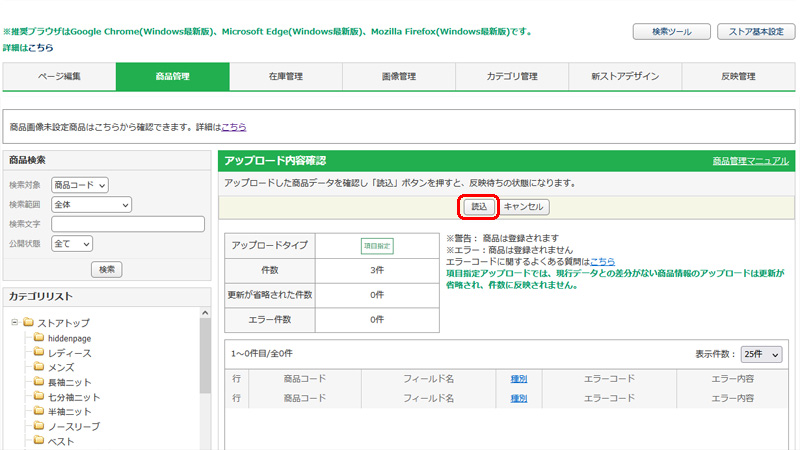
[反映管理]から本番環境に反映してください。
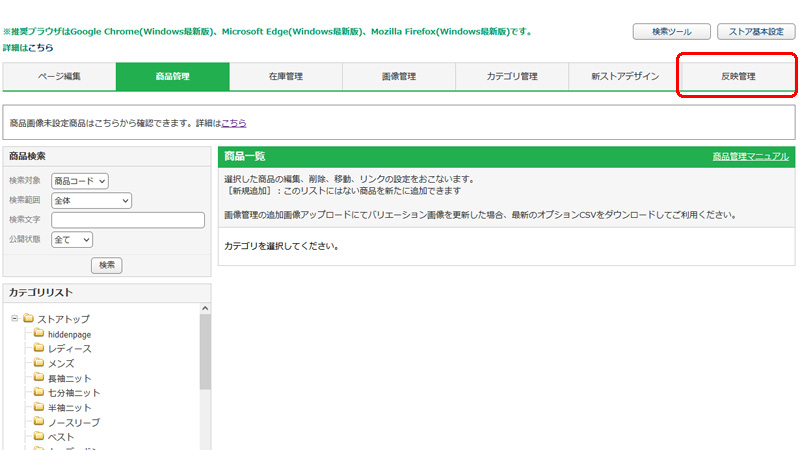
まとめ
Yahoo!JAPAN ストアクリエイター Pro で CSV ファイルを利用した複数カテゴリの登録(削除)方法でした。
CSV ファイルは少し難しく感じますが、使い方が解れば数万商品を一括で登録できたり、バックアップになったりとかなり便利です。
一人運営では時間が不足しがちなので利用できるようになれば幸いです。
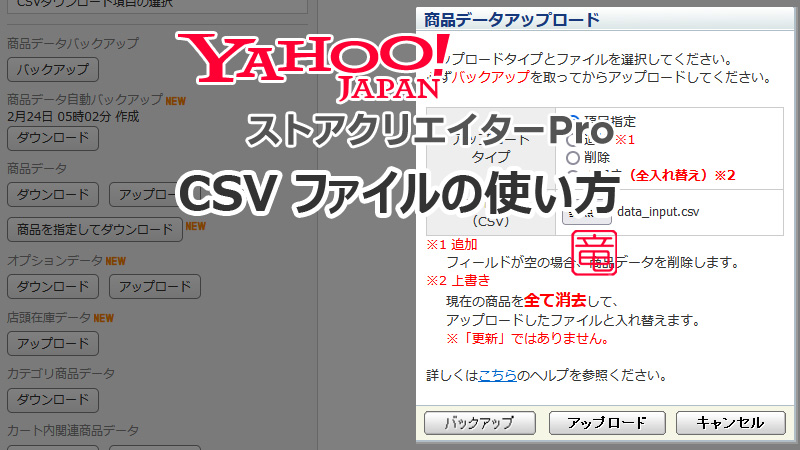
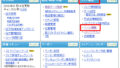

コメント